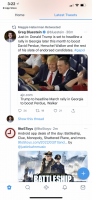Kako koristiti Amazon Echo kao zvučnik za računalo
Postoji nekoliko razloga zbog kojih biste mogli povezati Amazon Echo uređaj na svoje računalo ili prijenosno računalo.
S većim, snažnijim zvučnicima od onih koji su obično ugrađeni u stolne monitore ili prijenosna računala, Echo može biti zamjetan korak u kvaliteti zvuka. Korištenje Echo na vašem stolu umjesto dodavanja seta ožičenih zvučnika može pomoći u smanjenju nereda u kabelima, a i dalje možete koristiti sve Alexine pametne funkcije dok ste povezani.
Sve dok vaše računalo ima ugrađeni Bluetooth, postavljanje traje samo nekoliko minuta.
Ono što smo koristili
Ove upute funkcionirat će s bilo kojim pametnim zvučnikom Amazon Echo, iako bi onaj s boljim zvukom imao više smisla, kao što je Echo (4. generacija) ili Echo Show 10 (3. generacija). Za bežičnu vezu potrebno vam je računalo s ugrađenim Bluetoothom; Svi Macovi imaju ovo, ali neka računala nemaju. Ako vaše računalo ne radi, morat ćete kupiti Bluetooth ključ. Ako vaš Alexa uređaj ima audio konektor od 3,5 mm, računalo možete povezati pomoću kabela.
Kratka verzija
-
Korak
1Uključite Bluetooth na svom Echo zvučniku

Koristite glasovnu naredbu “Alexa, traži Bluetooth uređaje” i vaš Echo uređaj će postati vidljiv.
Također možete koristiti web-preglednik za pretraživanje uređaja. Idite na Amazon Alexa stranica i prijavite se pomoću podataka vašeg Amazon računa. Kliknite Postavke na lijevoj navigacijskoj traci, a zatim kliknite na Amazon Echo uređaj s kojim se želite povezati. Kliknite na Bluetooth na zaslonu koji se pojavi, a zatim kliknite Upari novi uređaj. Vaš Echo će početi tražiti druge uređaje koji su u načinu Bluetooth uparivanja.

-
Korak
2Povežite Windows računalo pomoću Bluetootha

Korisnici Maca trebali bi prijeći na sljedeći korak. Otvorite aplikaciju Postavke sustava Windows, bilo iz izbornika Start, tipkovnog prečaca Win+X ili Windows pretraživanja. Kliknite Bluetooth i uređaji na lijevom navigacijskom izborniku, a zatim kliknite Dodaj uređaj. Odaberite Bluetooth s popisa koji se pojavi i odaberite Echo uređaj.

-
Korak
3Povežite Mac koristeći Bluetooth

Otvorite ploču Bluetooth Settings na OS X tako da otvorite System Preferences s dock ili Apple izbornika. Vaš Echo uređaj trebao bi se pojaviti na popisu; kliknite Poveži.
Možda biste također željeli označiti opciju Prikaži Bluetooth na traci izbornika za brži pristup povezanim uređajima: nakon što je omogućeno, možete kliknite na simbol Bluetooth u traci obavijesti OS X, odaberite uređaj s padajućeg izbornika koji se pojavi i kliknite Spojiti.

-
Korak
4Prisilite svoj Echo da se poveže putem Bluetootha
Sve dok su vaše računalo i Echo zvučnik unutar Bluetooth dometa, sada bi se trebali moći automatski povezati. Sada možete koristiti i glasovnu naredbu (npr. “Alexa, poveži se s mojim računalom”) za povezivanje. Samo svakako upotrijebite naziv uređaja onako kako se pojavljuje u odjeljku Postavke aplikacije Alexa.
-
Korak
5Koristite žičanu vezu

Nemaju svi Amazon Echo uređaji 3,5 mm ulaz. Echo, Echo Plus i Echo Studio mogu se spojiti na računalo pomoću audio kabela od 3,5 mm, ali nije baš plug-and-play. Spojite 3,5 mm izlaz iz vašeg računala na 3,5 mm priključak na vašem Echou. Otvorite aplikaciju za pametne telefone Amazon Alexa. Dodirnite Uređaji na donjoj navigacijskoj traci, zatim Echo & Alexa na vrhu zaslona. Dodirnite naziv svog Echo uređaja, a zatim dodirnite ikonu Postavke u gornjem desnom kutu. Pomaknite se prema dolje i dodirnite Aux Audio. Na novom zaslonu koji se pojavi dodirnite Line in da bi Echo slušao iz vanjskog izvora.

Često postavljana pitanja
Ne, na svoje računalo možete spojiti samo jedan Echo uređaj; stereo uparivanje radi kada glazbu reproducirate putem izvora za strujanje.
Možda ti se svidi…

Kako resetirati Amazon Echo

Kako napraviti Amazon Alexa rutine – automatizacija pametne kuće je jednostavna
Zašto vjerovati našem novinarstvu?
Osnovan 2004. godine, Trusted Reviews postoji kako bi našim čitateljima pružio temeljite, nepristrane i neovisne savjete o tome što kupiti.
Danas imamo milijune korisnika iz cijelog svijeta mjesečno i procjenjujemo više od 1000 proizvoda godišnje.